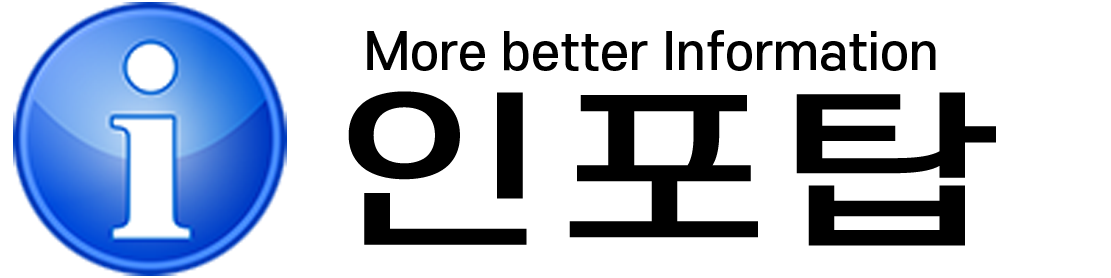안녕하세요. 오늘은 갤럭시 전화 수신 화면 변경 방법 3가지 정리 해보고자 합니다. 누구나 손쉽게 하실수 있은 방법이니깐요, 자신이 편한 방법으로 선택하셔서 해보시면 될듯 싶습니다.예전의 갤럭시에서는 전화올때 배경화면이 기본 수신 화면으로 무조건 설정되었습니다. 하지만, 최근 ONE UI 3.0 업데이트 이후부터는 내가 원하는 화면으로 변경이 가능하게끔 되었습니다.개인적으로 저도 제가 좋아하는 사진을 설정해 두고 쓰고 있습니다.
최근들어서는 본인사진이나 가족사진으로 바꾸어서 쓰시는 분들도 상당히 많아졌습니다만, 아직 이 기능을 잘 모르시는 분들을 위해서 오늘 포스팅 해보고자 합니다.
통화배경에서는 나의 갤러리 앱에 있는 이미지를 적용할 수도 있고, 통화 화면의 디자인 UI 자체를 완전히 변경할수도 있습니다. 간편한 3가지 방법으로 구분지어서 설명해드리겠습니다.
목차
갤럭시 통화 배경화면 갤러리 사진으로 변경
1.갤럭시 휴대폰에 기본으로 설치되어 있는 전화 앱을 열어 줍니다.
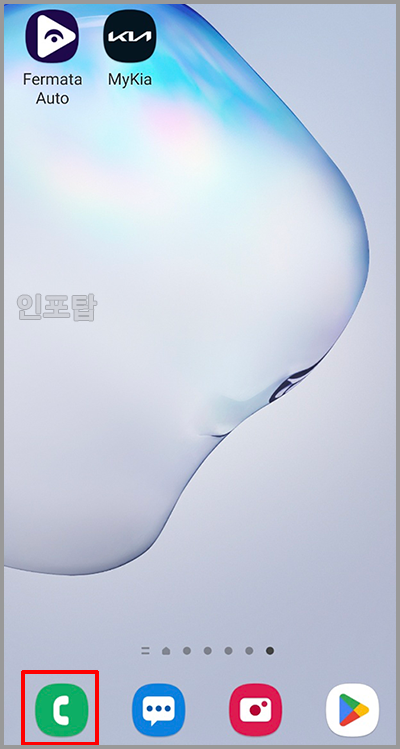
만약에 전화앱이 기본앱이 아닌 “T전화”앱인경우에는 “기본앱”으로 변경을 하시고 실행을 하셔야 됩니다.
“T전화”가 아닌 “기본 “전화앱”으로 변경을 원하시는 경우에는 아래글을 참고하시면 되십니다.
참조글
2.그러면 최근 기록이나 키패드가 보이실 겁니다. 화면 우측 상단에 있는 점 3개 버튼을 눌러주세요.

3.더 보기 버튼을 누르게 되면 목록 창이 열립니다. 여기에서 “설정”목록을 터치해주시면 됩니다.
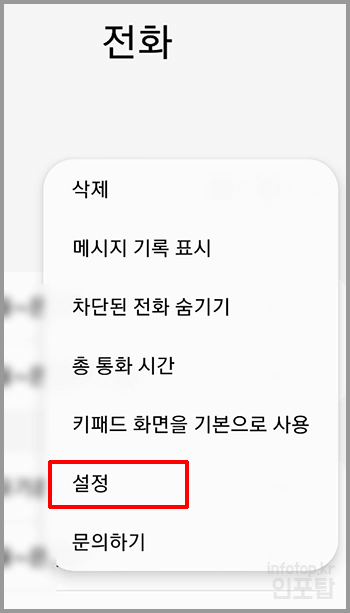
4.”통화배경”을 클릭해주세요.
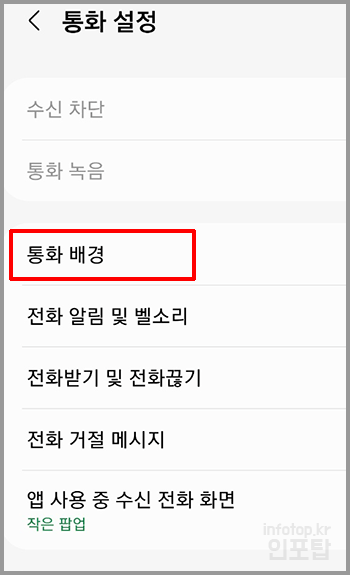
5.좌측의 “레이아웃”을 눌러주세요.

6.원하시는 프로필 레이아웃을 선택해주세요.
프로필 레이아웃은 전화가 수신될때 화면에 발신자 정보를 어떤식으로 보여줄지를 선택하는 디자인입니다. 좌측과 우측중에서 마음에 드시는걸로 선택하시면 됩니다. 미리보기 형식이 제공되오니 레이아웃에서 고르시면 되십니다.
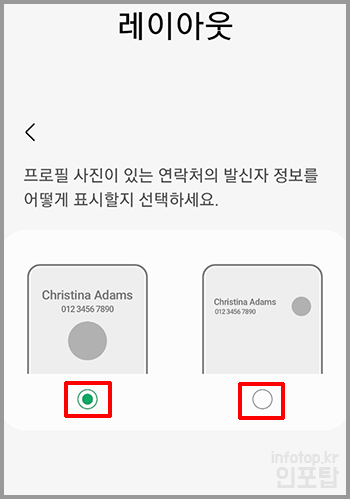
7.이전화면으로 돌아가신후 “배경화면”을 클릭해주세요.
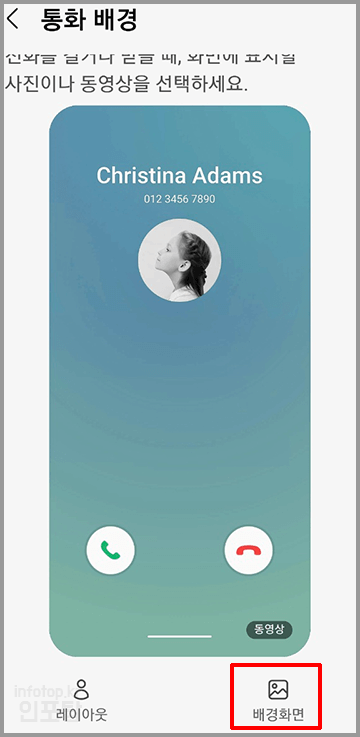
8.이제 기본 배경화면으로 동영상이 하나 보이실 겁니다. 이제 우리가 원하는 배경을 추가하여 등록하고자 하신다면 오른쪽 위에 있는 +(추가) 아이콘을 눌러 주세요.
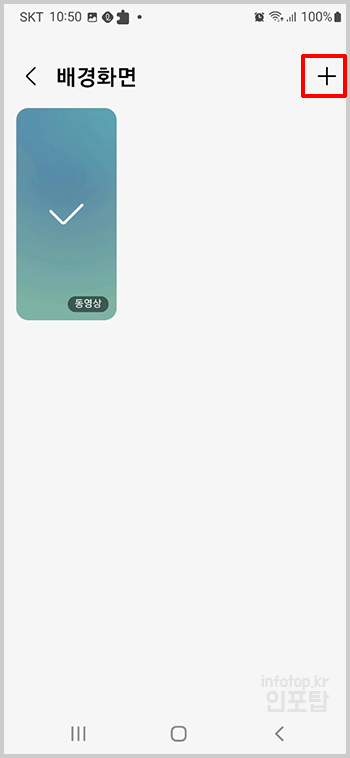
9.이제 갤러리에서 배경화면으로 설정하고 싶으신 사진이나 동영상을 선택해주시면 됩니다.
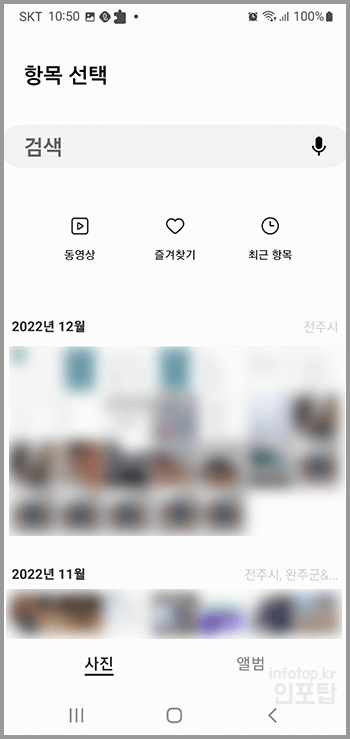
10.사진을 선택하시게 되면 아래와 같이 전화가 왔을 때의 화면이 미리보기로 보여집니다. 마음에 드신다면 맨 밑의 “통화 배경으로 설정” 버튼을 눌러주시면 변경 완료됩니다.

이제 배경과 레이아웃이 정상적으로 적용되는지를 확인해보시면 됩니다. 이런 식으로 해서 내가 원하는 사진이나 동영상을 전화 수신 배경화면으로 설정하실수 있습니다.
설정한 통화 배경화면 삭제하는 방법
설정하신 배경화면이 마음에 들지 않을 경우에 삭제하실 수 있습니다. 배경화면 항목으로 들어가셔서 내가 지정한 배경을 2초 정도 꾹 눌러 주시면 “초록색 체크”표시가 나오게 됩니다. 삭제할 사진이 맞으시다면 체크후에 “모두 삭제” 버튼을 눌러주시면 선택하신 배경화면이 삭제됩니다.
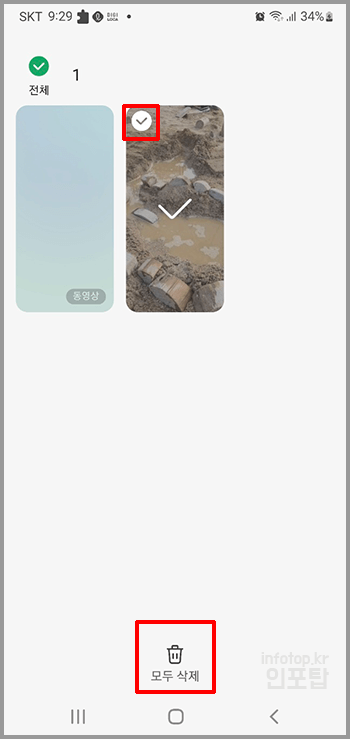
앱 사용 중 수신 전화 화면 디자인 변경하기 방법
앱을 사용하시다가 전화가 수신될 경우 보여질 통화 수신 배경화면의 디자인을 설정하는 방법에 대해서 설명드리겠습니다. 앱을 이용해서 동영상을 보는중에 전화가 걸려올 경우 화면에 가득찬 통화 수신 화면 때문에 콘텐츠를 더 이상 볼 수 없게 된다던가, 흐름이 끊길 수 있는데요, 이럴 때에는 팝업 형식을 사용해서 앱 사용중 수신 전화 화면을 작게 표시하는 방법입니다.
1.”통화설정”에 들어가신후 “앱 사용 중 수신 전화 화면“목록을 클릭합니다.

2.원하시는 수신 화면을 선택하여 변경하실수 있습니다.
“통화 중에도 팝업 화면 유지”를 활성화하여 이용하시는 경우 전체화면에 전화 수신홤녀이 가득 표시되게 되어 있어서, 통화중에도 팝업 화면 유지를 활성화해두시면 전화를 받은 후에도 전체화면으로 전환하지 않고 팝업 화면을 유지 할 수 있는 장점이 있습니다. 자신이 편하신 옵션으로 선택을 하시면 되시는 부분입니다.
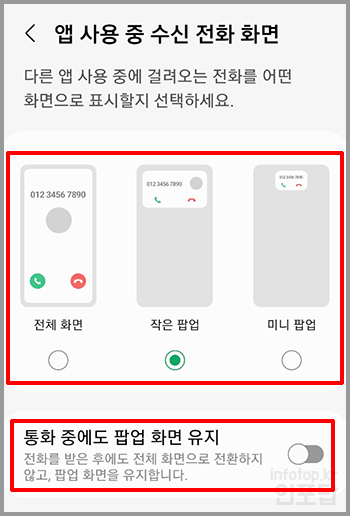
지금까지 갤럭시 전화 수진 화면 변경 방법에 대해서 포스팅 해봤습니다. 이렇듯 디자인부터 배경사진, 수신시 팝업 전환까지 다양한 기능들을 사용할 수 있으니 설정하셔서 사용해보시길 바랍니다.
▼ 함께 알아두면 도움되는 글모음